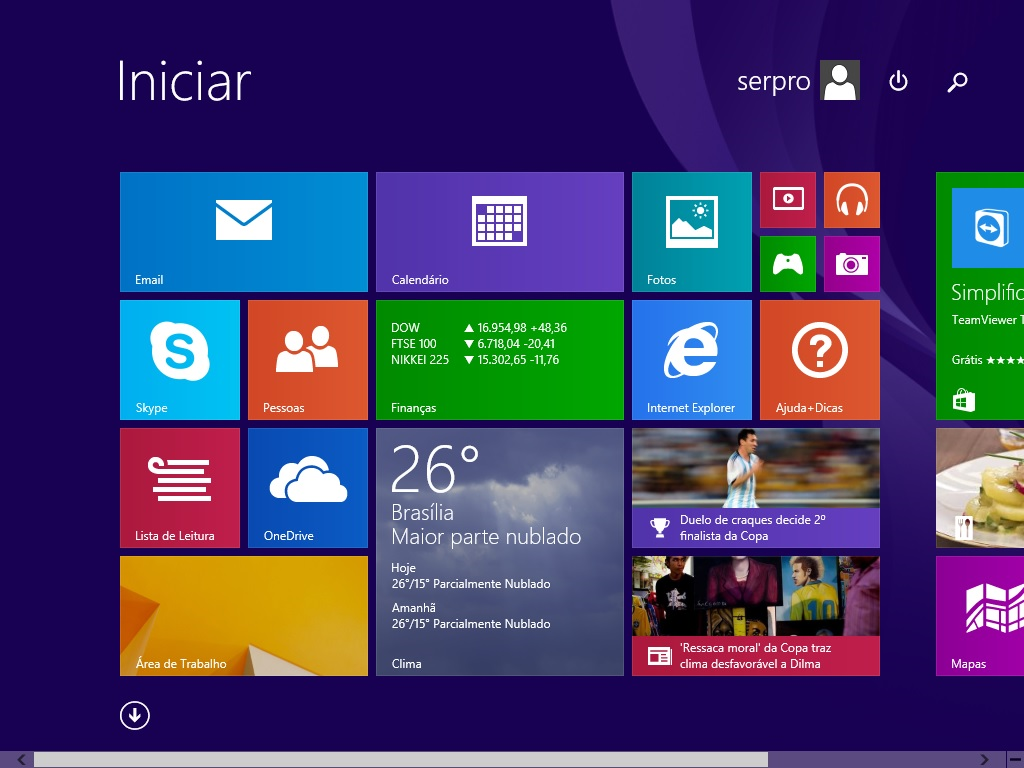
(Etapa xx de 6)
O botão Iniciar, localizado no canto inferior esquerdo, tem a mesma função da opção Iniciar da barra de Botões: minimiza o aplicativo atualmente em execução e exibe a tela Iniciar. Ele pode parecer uma redundância, mas não é. Instrução - clique para editar o texto.
Referência (copie para o Mantis o texto em vermelho):
demo_.html?interacao=55
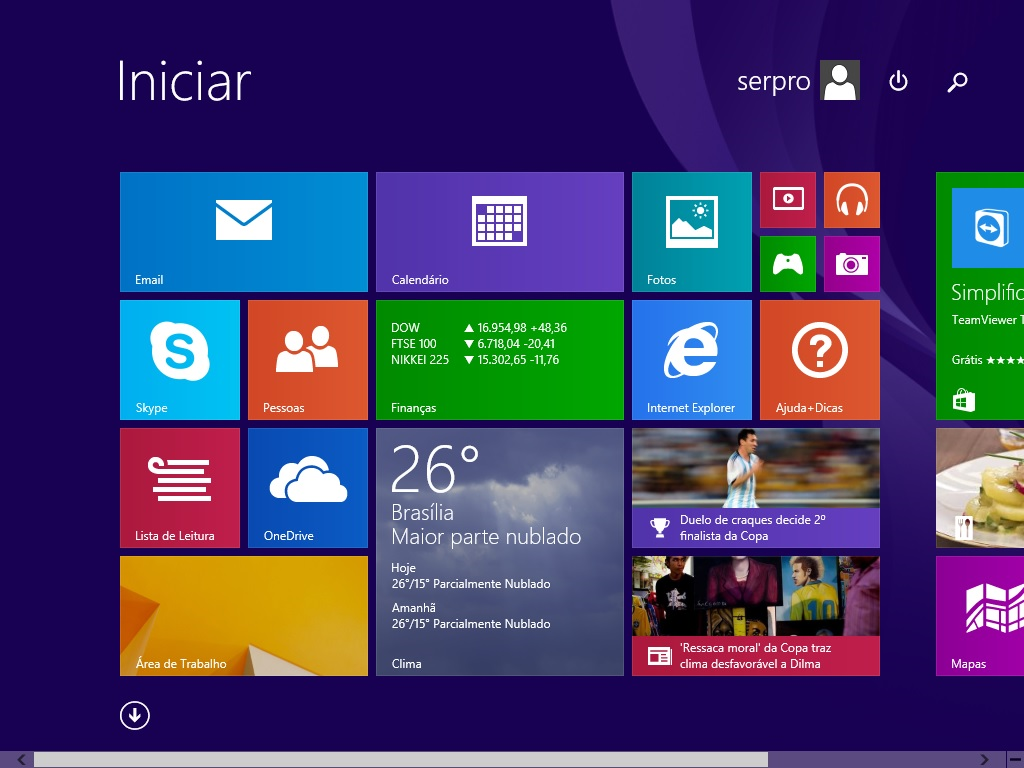
(Etapa xx de 6)
Muitos usuários acostumados com as versões anteriores do Windows levam, instintivamente, o mouse até o canto inferior esquerdo a fim de clicar no botão Iniciar. Instrução - clique para editar o texto.
Referência (copie para o Mantis o texto em vermelho):
demo_.html?interacao=56
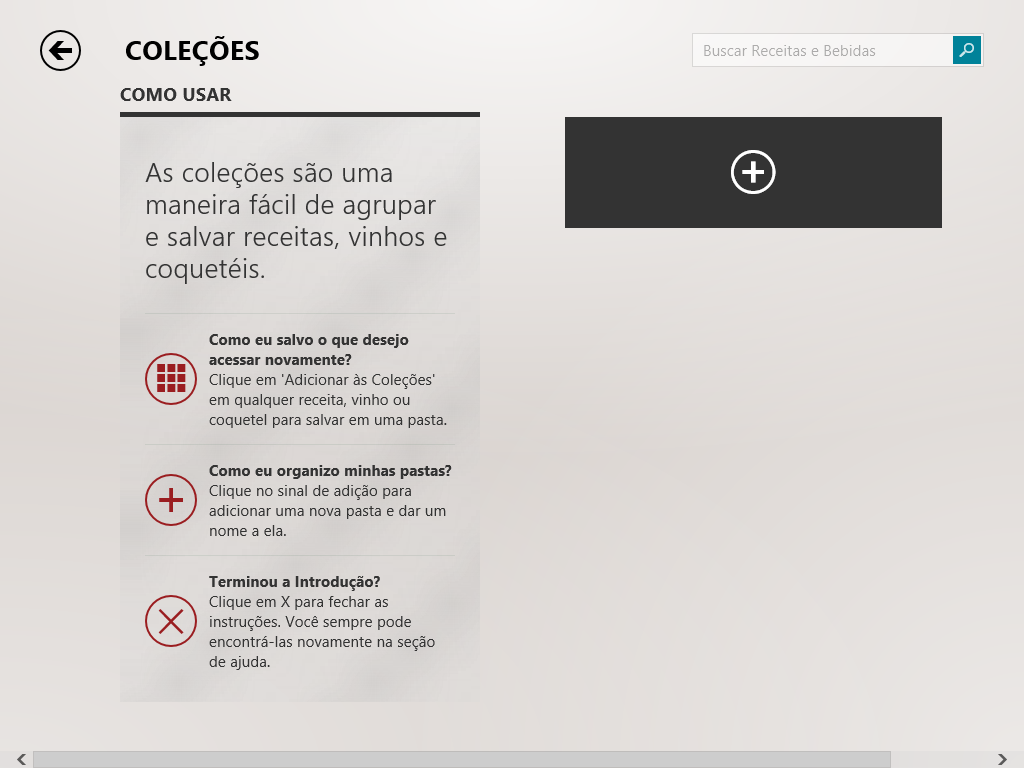
(Etapa xx de 6)
Dessa forma, este segundo botão Iniciar permite ao usuário acessar a tela Inicial da mesma maneira que nas versões anteriores. Instrução - clique para editar o texto.
Referência (copie para o Mantis o texto em vermelho):
demo_.html?interacao=57
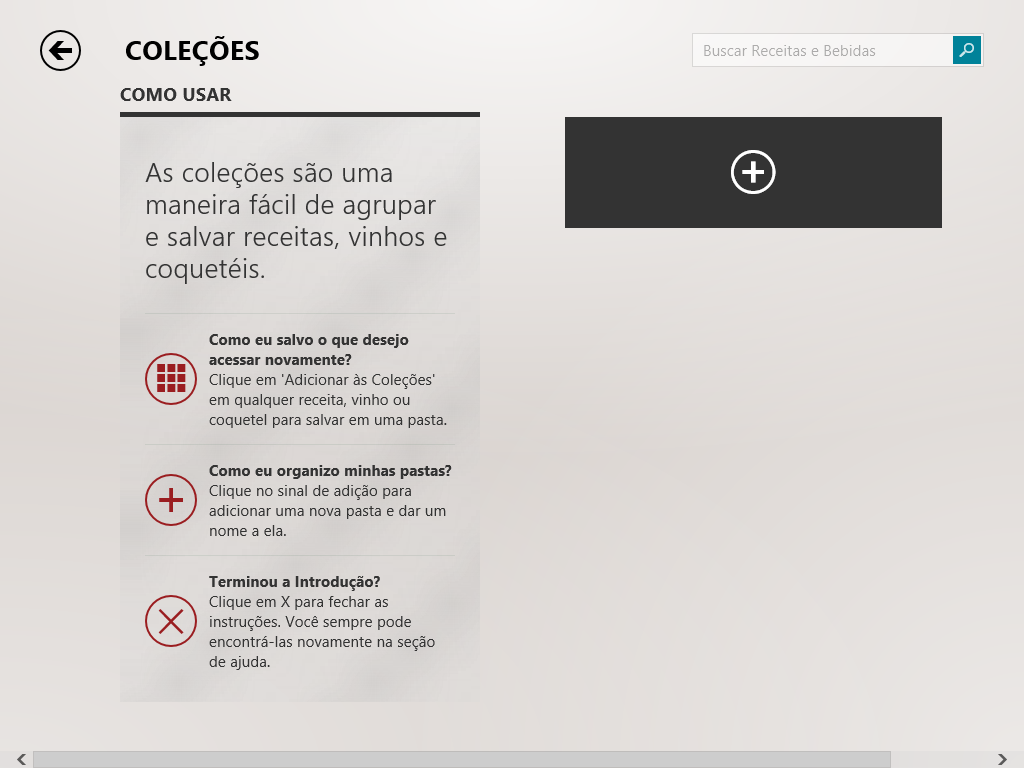
(Etapa xx de 6)
O botão Iniciar está disponível somente para usuários de mouse. Para exibi-lo, posicione o cursor do mouse no canto inferior esquerdo da tela.
Referência (copie para o Mantis o texto em vermelho):
demo_.html?interacao=5
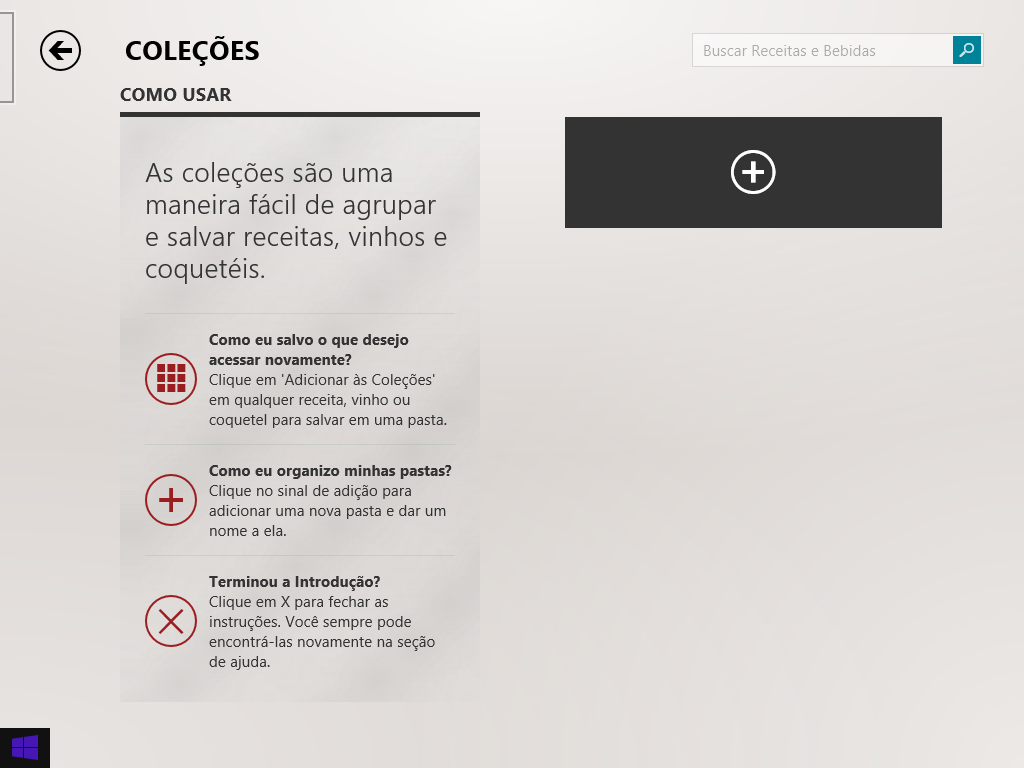
(Etapa xx de 6)
Clique no botão para abrir a tela Inicial.
Referência (copie para o Mantis o texto em vermelho):
demo_.html?interacao=58
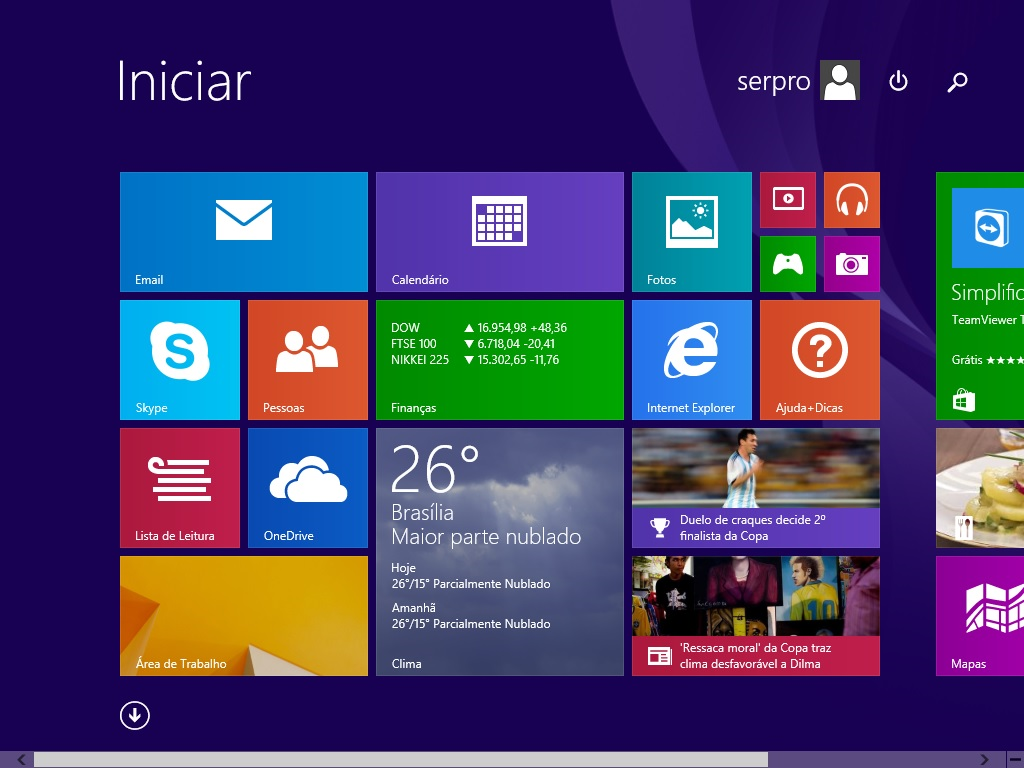
(Etapa xx de 6)
Esta foi a demonstração do Botão Iniciar. Instrução - clique para editar o texto.
Referência (copie para o Mantis o texto em vermelho):
demo_.html?interacao=59